Գլուխներ
Ֆիլմ դիտելը ճանապարհորդության ժամանակ՝ լավագույն տարբերակն է ժամանակը անցկացնելու համար։ Բայց ոչ միշտ է շարժական ինտերնետը կայուն, իսկ ծայրամասերումկապը գրեթե չի աշխատում։ Այդ իսկ պատճառով կոնտենտը ավելի լավ է նախապես ներբեռնել, իսկ հետո վայելել օֆլայն դիտումը։ Ճանապարհին ձանձրանալու կարիք չի լինի, եթե դուք գիտեք, թե ինչպես ներբեռնել և դիտել ֆիլմեր MacBook-ում։ Իսկ եթե չգիտեք, կարդացեք մեր հոդվածը, որտեղ կպատմենք ստուգված և անվտանգ եղանակների մասին՝ վիդեոկոնտենտ ներբեռնելու համար Apple նոթբուքում։
Ինչու ներբեռնել, եթե կարելի է կեշավորել
Գոյություն ունեն շատ եղանակներ կան ֆիլմեր ներբեռնելու համար MacBook-ում, Առաջին հերթին ներբեռնումը iTunes-ով կամ Apple TV-ի միջոցով՝ Apple TV+ բաժանորդագրությամբ։ Ավելի կոնկրետ, դա ոչ թե ներբեռնում է, այլ կեշավորում՝ վիդեոֆայլերը չեն ներբեռնում համակարգչի հիշողություն, բայց դրանք հասանելի կլինեն ցանկացած պահի, նույնիսկ երբ ինտերնետ չկա։
Ինչու է կեշավորումը ավելի առաջադեմ տարբերակ կոնտենտին հասանելիություն ստանալու համեմատ սովորական ներբեռնումի հետ՝
- Վիդեոֆայլերը սովորաբար ծանր են և շատ տեղ են զբաղեցնում ներքին հիշողության մեջ։ Այդպատճառով համակարգիչը սկսում է դանդաղ աշխատել։ Բայց կեշավորման դեպքում դա չի տեղի ունենում՝ հիշողությունը չի ծանրաբեռնվում և սարքը չի դանդաղում։
● Չկա համակարգիչը վիրուսներով վարակելու ռիսկ։ - Օնլայն հարթակները մշտապես տրամադրում են հսկայական քանակությամբ վիդեոկոնտենտ՝ ցանկացած ճաշակի համար։ Ձեր սարքի հիշողության մեջ այն պահելու և այնուհետև հիշողությունը մաքրելու կարիք չկա։
- Ծառայությունների բաժանորդագրությունները ապահովում են օֆլայն հասանելիություն ցանկացած կոնտենտի։ Դուք կարող եք դիտել սիրելի ֆիլմերը և պրեմիերաները, որտեղ էլ որ լինեք և երբ էլ որ ուզեք։

Դուք կարող եք գտնել բազում այլ եղանակներ, թե ինչպես ներբեռնել ֆիլմեր MacBook սարքում առանց կեշավորման։ Մենք էլ կպատմենք դրանց մասին, բայց նախապես ասենք՝ ոչ բոլոր եղանակներն են վստահելի։ Սկսենք ամենահուսալի, Apple-ի կողմից առաջարկվող եղանակներից։
Բաժանորդագրություն Apple TV+ — հիանալի եղանակ օֆլայն դիտման համար
Եթե դեռ չեք պարզել, թե ինչպես անվճար ներբեռնել ֆիլմ, մուլտֆիլմ կամ սերիալ MacBook-ում, բաժանորդագրվեք Apple TV+-ին։ Մի բաժանորդագրություն՝ և դուք կունենաք հասանելիություն հազարավոր ֆիլմերի, հեռուստասերիալների և շոուների՝ 24/7 ռեժիմով։ Իսկ ամենակարևորը՝ դրանք կարող եք դիտել նույնիսկ ինտերնետի կապի բացակայության դեպքում։
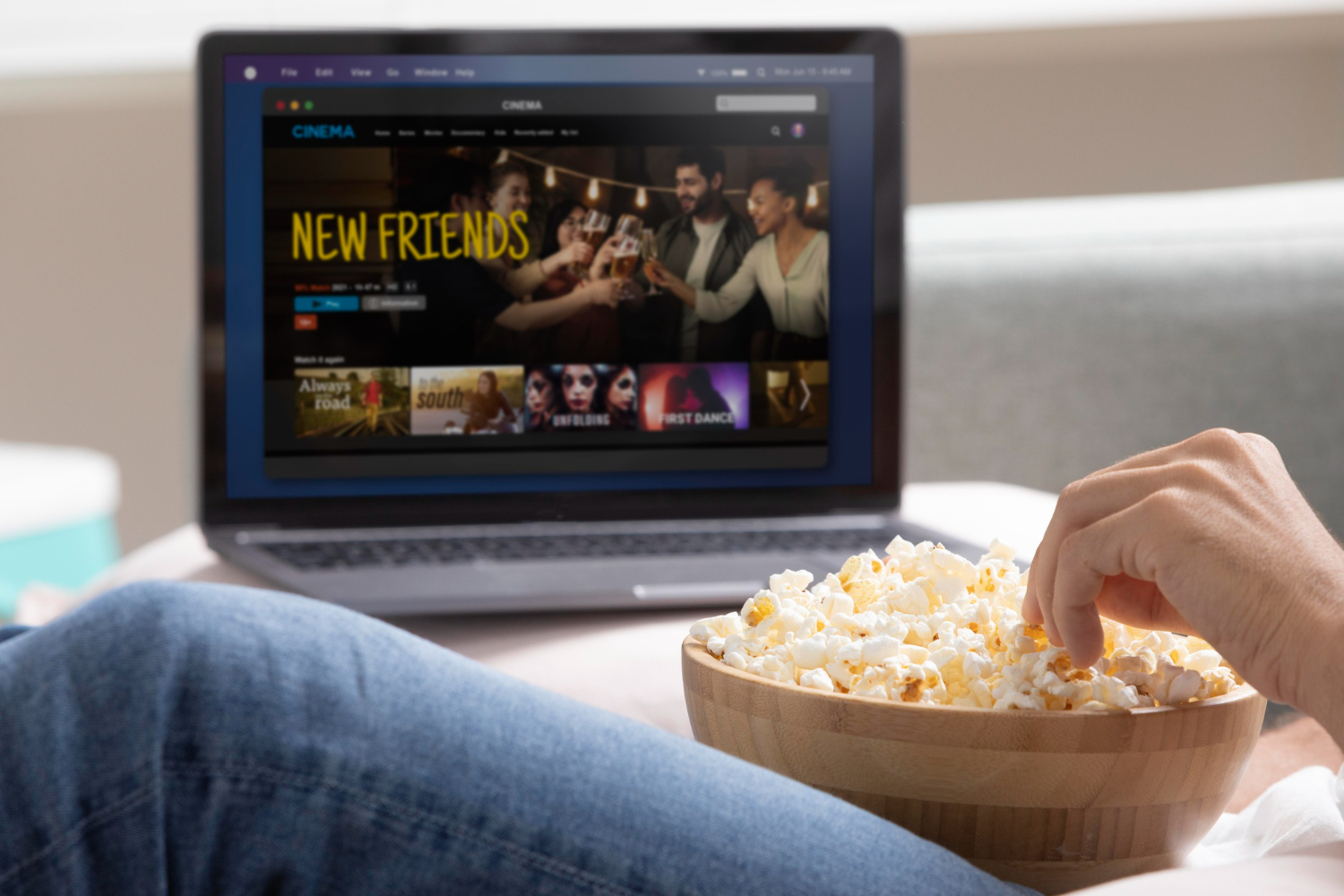
Բաժանորդագրությամբ այս ծառայությանը դուք կարող եք ներբեռնել ցանկացած ֆիլմ ձեր համակարգչի վրա՝ առանց երրորդ ծրագրերի տեղադրման։ Ինչպե՞ս է դա աշխատում
● Սկզբում բաժանորդագրվեք Apple TV+ ծառայությանը։ Մուտք գործեք Apple TV հավելված, ընտրեք վիդեո կամ մուտքագրեք որոնման դաշտում անհրաժեշտ ֆիլմի, մուլտֆիլմի կամ հեռուստանախագծի անունը։ Սեղմեք «Ներբեռնել»։
● «Մեդիա գրադարանից» գտեք «Ներբեռնել» բաժինը։ Եթե այն չի երևում, սեղմեք երեք կետերի վրա («Դիտել ավելին»), ակտիվացրեք «Ներբեռնել» շարքը։
Եթե ներբեռնումը չի սկսվում, հնարավոր է՝ դուք անցել եք սահմանաչափը կամ ձեր ինտերնետային ալիքը չի աջակցում կեշավորման հնարավորությանը։

Apple TV+ բաժանորդագրությունը տալիս ք հասանելիություն վեց զուգահեռ հեռարձակումների։ Դուք կարող եք դիտել ֆիլմ կամ սպորտային հաղորդում լապտոպի վրա, իսկ ձեր երեխաները՝ զվարճալի հաղորդում կամ մուլտֆիլմեր հեռուստացույցի էկրանին, և այս ամենը միևնույն ժամանակ։
Ուսանողների Apple Music բաժանորդագրությունը հնարավորություն է տալիս ՝ անվճար մուտք գործելու Apple TV+ և միաժամանակ փոխանցել վիդեո միայն մեկ սարքի վրա։
Ինչպես ներբեռնել (կեշավորել) ֆիլմ MacBook-ում iTunes-ի միջոցով
Այս դեպքում դուք կունենաք կոնտենտի օֆլայն հասանելիության , բայց չեք պահի այն համակարգչում։ Համակարգիչը կմնա մաքուր, իսկ դուք կարող եք վայելել դիտումը, նույնիսկ երբ չկա ինտերնետ կապ։
Ինչ պետք է անել.
● Բացել iTunes հավելվածը, գնալ «Ֆիլմեր» բաժին՝ այն կլինի էկրանին վերևի ձախ հատվածում բացվող մենյուում։ Ընտրել «Խանութ»։
● Մուտքագրել որոնման հարցում վերևի տողում՝ ֆիլմի անունը, հիմնական բառեր։ Ծրագրի միջոցով մուտքագրելու ժամանակ այն կառաջարկի տարբերակներ։
● Սեղմել «Խանութ»՝ հատվածի վրա, որտեղ կգտնենք կոնտենտը։ Հաստատելու համար սեղմել Enter։ Արդյունքները կցուցադրվեն iTunes-ի պատուհանում։
Ընտրեք «Գնել», «Անվճար», «Բաժանորդագրվել», երբեմն նշվում է նաև գինը, և կստանաք հասանելիություն տեսանյութին։

Ինչպես անվճար ներբեռնել ֆիլմեր MacBook-ի վրա Netflix-ից
Դա իրականացնելու համար ձեր համակարգիչը պետք է ունենա Intel պրոցեսոր։ 2020 թվականից հետո թողարկված նոր մոդելներում օգտագործվում է այլ պրոցեսոր, ուստի այս մեթոդը պարզապես չի աշխատելու, պետք է օգտագործել առաջին երկու տարբերակները։
Ալգորիթմը ամենապարզը չէ, սակայն ստուգված է։ Հատկանշական է այն , որ Netflix հավելվածը չի կարելի տեղադրել Mac-ում։ Այն կարելի է տեղադրել միայն iPhone, iPad կամ Apple TV սարքերում։ Իսկ եթե դա նոթբուք է, ապա վերջինիս վրա պետք է լինի Windows օպերացիոն համակարգը։ Մենք կարող ենք այն տեղադրել նաև MacBook-ում, բայց դրա համար պետք է օգտագործել Boot Camp հավելվածը։ Մենք տեղադրում ենք այն, ապա Windows և Netflix՝ առանց խնդիրների։ Ներբեռնում ենք ցանկացած ֆիլմեր, մուլտֆիլմեր՝ հանրաճանաչ վիդեոսերվիսից և վայելում դիտումը ողջ ընտանիքով։
Իրականում, ընթացքը լիովին անվտանգ է սարքի համար և Apple-ի կողմից հաստատված։ Միակ պայմանը՝ Mac-ը պետք է աշխատի Intel չիպսետով (մոդել մինչև 2020 թվականը)։
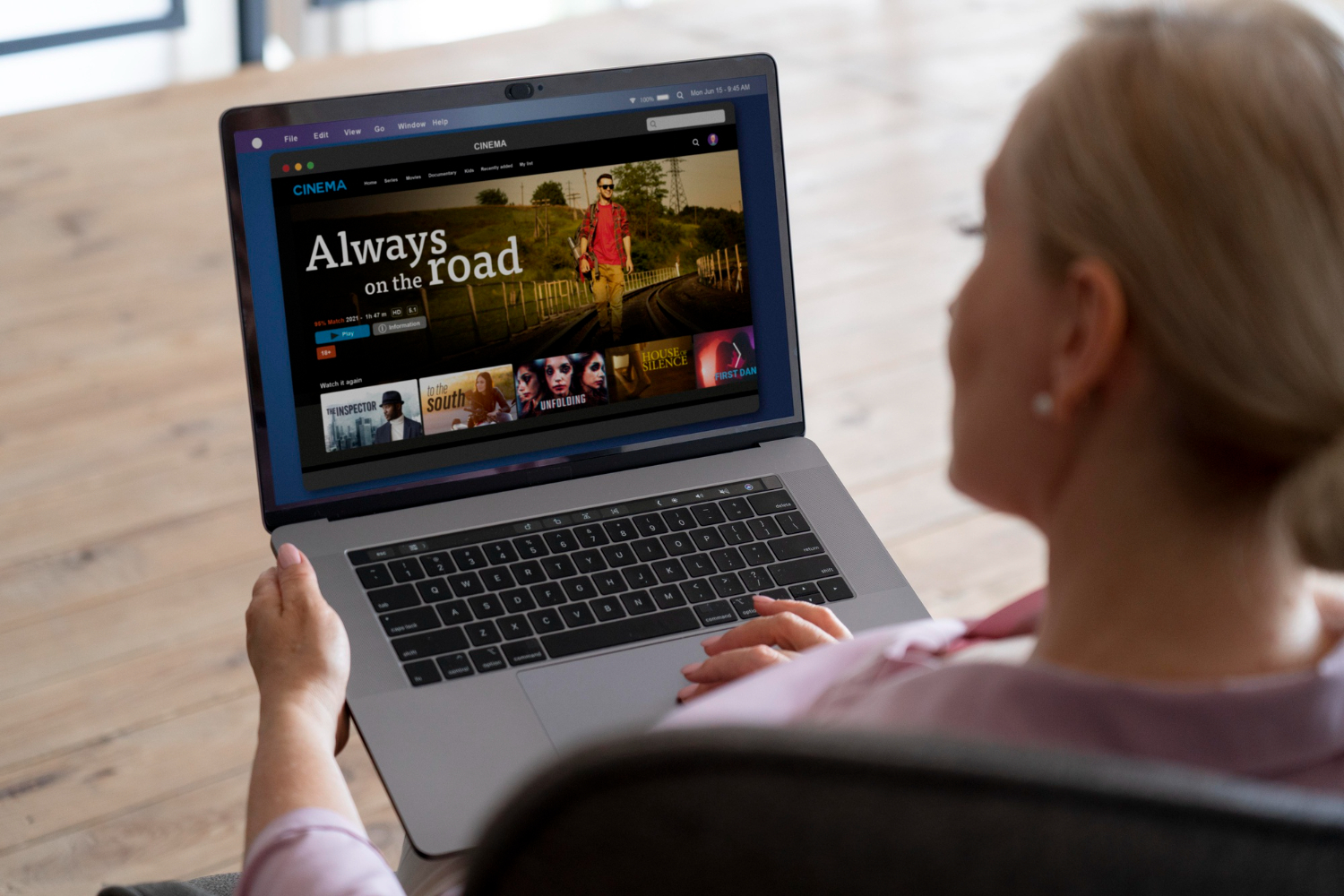
Մեկ այլ նրբություն ևս։ Տարբեր MacBook մոդելները աջակցում են որոշակի վիդեոֆորմատների։ Օրինակ՝ ոչ բոլորն են կարողանում ընթերցել MKV, AVI, FLV, OGG և այլ ֆայլեր։ Բայց սա նույնպես խնդիր չէ։ Պարզապես տեղադրեք համապատասխան ֆորմատները խաղադրույքող վիդեոպլեյեր և դիտեք ներբեռնված ֆիլմը։
Կարելի է անվճար ներբեռնել ֆիլմը Mac-ում Թորենտից, բայց կան ռիսկեր
Մենք, ինչպես նաև Apple ընկերությունը, խորհուրդ չենք տալիս այս մեթոդի կիրառումը։ Այո, այն ամենապարզն է և թվում է հարմարավետ։ Պարզապես պետք է տեղադրել ծրագիր, գտնել և պահպանել անհրաժեշտ Թորենտ ֆայլը ձեր համակարգչում և ներբեռնել տեսանյութը, ցանկացած այլ բովանդակություն կամ ծրագիր։ Եթե ձեր վիդեոպլեյերը չի ցուցադրում պահպանված վիդեոն, կարող եք ներբեռնել App Store-ից այնպիսի խաղադրույք, որը կցուցադրի այս ֆորմատը։
Իսկ որտեղ է վնասը։ Դուք կարող եք վնաս կրել ինքներդ և խախտել հեղինակային իրավունքը, ինչը կարող է հանգեցնել տուգանքների։ Ահա թե ինչ վտանգներ են առկա Թորենտի կիրառման հետ․
● Թորենտները ինքնուրույն օրինական են, բայց դրանց միջոցով աուդիո և վիդեոֆայլեր ներբեռնելը այնքան էլ օրինական չէ։ Բովանդակությունը պատկանում է հեղինակային իրավունքին, և դուք դա խախտում եք։
● Բովանդակություն տարածելը նույնպես օրինական չէ։ Ներբեռնված ֆայլերը ոչ միայն պահպանվում են ձեր համակարգչում, այլ նաև տարածվում են։ Այսպիսով, դուք կրկին խախտում եք հեղինակային իրավունքները՝ արդեն որպես տարածող։
● Մեկ այլ վտանգ՝ հանցավոր ցանցի աշխատանքում։ Ավելի բարձր է կիբեռհարձակումներին կամ վարակիչ ծրագրերին արժանանալու ռիսկը։ Ձեր անձնական տվյալները, բանկային հաշվեկշիռները կարող են հայտնվել հանցագործների ձեռքում, իսկ հաքերները կարող են օգտագործել ձեր համակարգիչը կիբեռհարձակման և մայնինգի համար։

Մենք ներկայացրինք , թե ինչպես ներբեռնել ֆիլմեր և այլ վիդեո բովանդակություն MacBook Air կամ Pro վրա։ Ընտրեք այն մեթոդը, որը լավագույնս համապատասխանում է ձեզ, ներբեռնեք բովանդակությունը և վայելեք դիտումը ցանկացած վայրում, ցանկացած պահի։ Իսկ Ի՞նչ անել, եթե ալգորիթմները չեն աշխատում և վիդեոն չի ներբեռնվում։ Ակնհայտ խնդիրների դեպքում դիմեք iSpace-ին։ Մենք կօգնենք հասկանալ ներբեռնել տեսնյութը և կընտրենք ձեզ համար կատարյալ Apple նոութբուք, որով դուք կկարողանաք դիտել ձեր սիրած ֆիլմերը բարձր որակով։
ԿԱՐԴԱՑԵՔ ՆԱև.
iMac или Mac mini. ընտրում ենք ունիվերսալ համակարգիչ ուսման և ժամանցի համար
Որն է ավելի լավ ուսման համար՝ MacBook Air ընդդեմ գերհզոր MacBook Pro-ի
Բաժանորդագրվիր և առաջինը տեղեկացիր մեր ակցիաների և նորությունների մասին:
